El Amazon Echo es un dispositivo tan útil para tantas tareas diversas que algunos de nosotros estamos tan acostumbrados a tenerlo cerca que la perspectiva de estar sin él durante unas semanas para unas vacaciones trae visiones de viajes difíciles.
Llevar su Echo de vacaciones puede parecer desalentador al principio. Pero te daremos los pasos exactos que necesitas para configurar tu Echo y empezar a usarlo como lo harías en casa.

Conecta tu Echo a Wi-Fi fuera de casa

El primer paso para configurar su Echo para sus viajes es conectarse a la red Wi-Fi en uso en su alojamiento. Es posible que deba pagar por el acceso sin restricciones, así que asegúrese de verificar los detalles con su proveedor de alojamiento antes de comenzar la configuración.
- Primero, conecte su Echo y déjelo funcionar. Luego abre la aplicación Alexa para Android iOS O Android. Asegúrate de que Bluetooth esté activado.
- Toque Dispositivos en la parte inferior, luego seleccione su dispositivo Echo.
- Haga clic en el icono de configuración (el engranaje) en la parte superior derecha.
- Luego haz clic en Cambiar junto a la red Wi-Fi.
- Luego, la aplicación le pedirá que mantenga presionado el botón de acción en su dispositivo (el botón circular). Haga esto durante 15 segundos, luego presione Seguir.
- La aplicación luego buscará dispositivos en el modo de configuración. Toque en su dispositivo.
- A continuación, comenzará a buscar redes Wi-Fi. Una vez hecho esto, haga clic en la red asignada a su residencia. Si no lo ve, intente seleccionar Volver a escanear la red.
- Ingrese la contraseña de Wi-Fi, luego toque Contacto. Alexa intentará conectarse a la red.
- Una vez conectado, la aplicación confirmará la conexión y Alexa dirá: "(Tu dispositivo) está listo".
Si quieres saber cómo conectarte a Wi-Fi si no hay opción en tu lugar de residencia, lee nuestro artículo sobre Cómo obtener Wi-Fi sin un proveedor de servicios.
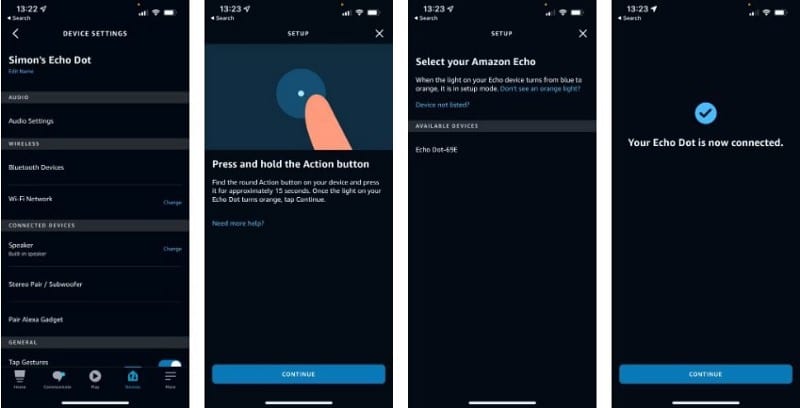
Cambiar la geolocalización de Echo
El siguiente paso es determinar dónde se encuentra. Si desea consultar sobre el clima, las atracciones italianas locales o los restaurantes, es inútil si la máquina todavía está configurada en su dirección de casa. Afortunadamente, cambiar su ubicación geográfica es simple.
- Haga clic en una opción Dispositivos ubicado en la parte inferior de la aplicación Alexa, luego seleccione su dispositivo.
- Haga clic en el icono de configuración (el engranaje) en la parte superior derecha.
- Desplácese hacia abajo y toque Ubicación del dispositivo.
- Ahora, ingrese la dirección de su residencia. Si se encuentra en un país diferente, asegúrese de cambiar el país haciendo clic en "Cambiar" junto a su país de origen.
- Haga clic en Guardar. Alexa puede hacer sugerencias sobre la dirección más adecuada; Seleccione la más aplicable.
Ahora, si le haces a Alexa una pregunta relacionada con la ubicación, usará tu ubicación actual para personalizar los resultados que obtienes.
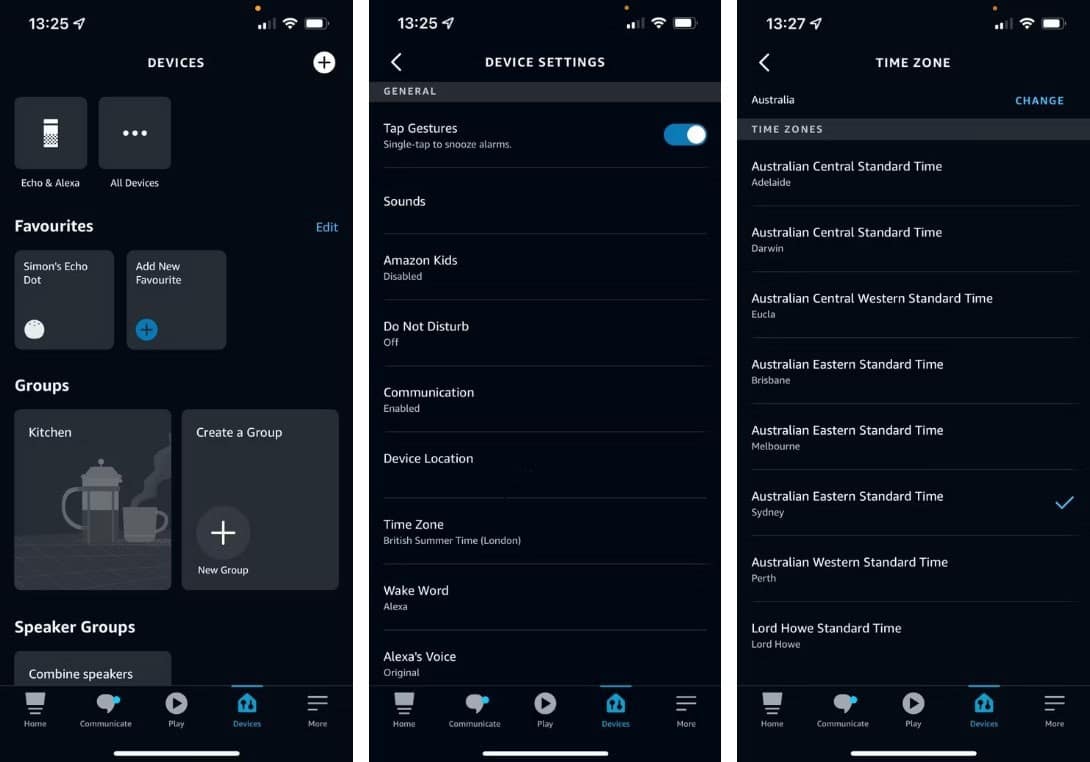
Cambiar la zona horaria de Eco
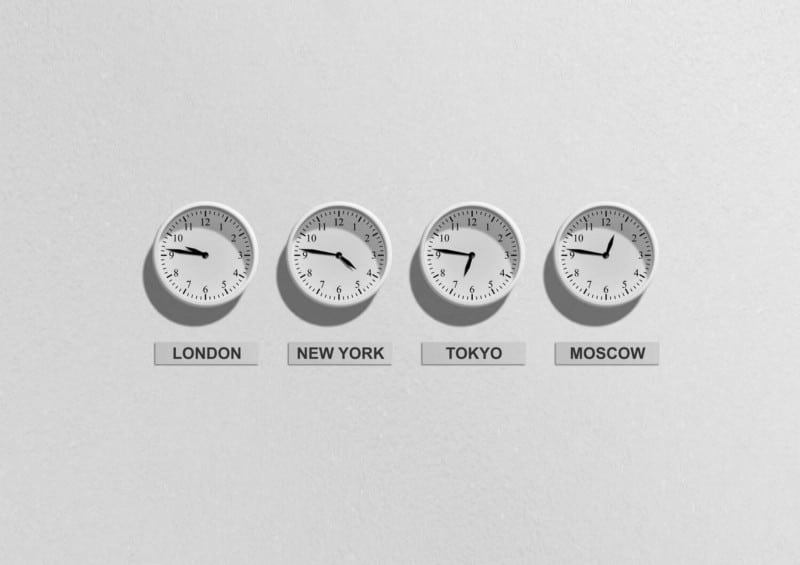
Ahora, necesitamos cambiar la zona horaria de su dispositivo porque, lamentablemente, la aplicación no actualiza automáticamente las zonas horarias si cambia la geolocalización de su dispositivo. Sin embargo, esto se puede encontrar justo debajo de la geolocalización del dispositivo, por lo que es fácil de hacer.
- Haga clic en una opción Dispositivos ubicado en la parte inferior de la aplicación Alexa, luego seleccione su dispositivo.
- Haga clic en el icono de configuración (el engranaje) en la parte superior derecha.
- Desplácese hacia abajo y toque Zona horaria.
- Cambia el área primero si es necesario. Por ejemplo, si viajó a Australia, haga clic en "Cambiar" junto a su región de origen, luego desplácese para encontrar Australia.
- Ahora, seleccione la zona horaria en la que se encuentra. Si no está seguro, elija la zona horaria de Google (ubicación actual).
- Para salir y guardar, presione la flecha hacia atrás en la parte superior izquierda.
Ahora, cualquier habilidad o comando relacionado con el tiempo será completamente funcional. Verificar Las mejores habilidades extrañas de Alexa que deberías habilitar ahora mismo.
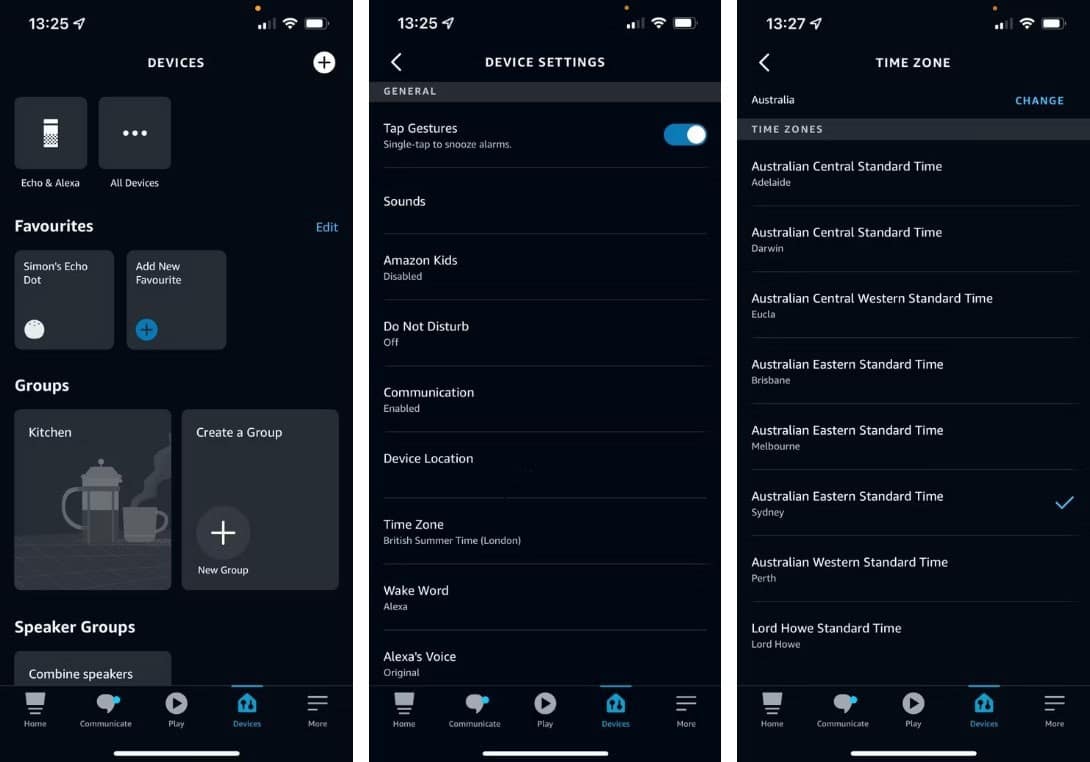
Impedir el acceso no autorizado a Echo
El paso final en la preparación de su dispositivo para su uso fuera del hogar es evitar el acceso no autorizado a su dispositivo. Si bien es poco probable que alguien intente usar su Echo sin su conocimiento, podría suceder, por lo que es mejor tomar estas simples precauciones. Puedes descubrir otras formas en las que puedes Mantén tu privacidad cuando uses Alexa en casa o en el extranjero.
Cambiar la palabra de alerta
Quizás el paso más fácil que puede tomar es cambiar su palabra de alerta de Alexa. Esto significa que en lugar de decir "Alexa", dirás algo como "Amazon" o "Computadora". La mayoría de las personas están tan familiarizadas con la palabra de alerta habitual que ni siquiera sospecharían que podría ser diferente.
- Haga clic en una opción Dispositivos ubicado en la parte inferior de la aplicación Alexa, luego seleccione su dispositivo.
- Haga clic en el icono de Configuración en la parte superior derecha.
- Desplácese hacia abajo y toque palabra de alerta.
- Se le presentará una lista de palabras de alerta disponibles. Elige tu palabra favorita.
- A continuación, haga clic en la flecha hacia atrás para guardar su selección.
Si necesita cambiarlo nuevamente, simplemente vuelva a visitar esta configuración y configúrelo en "Alexa".
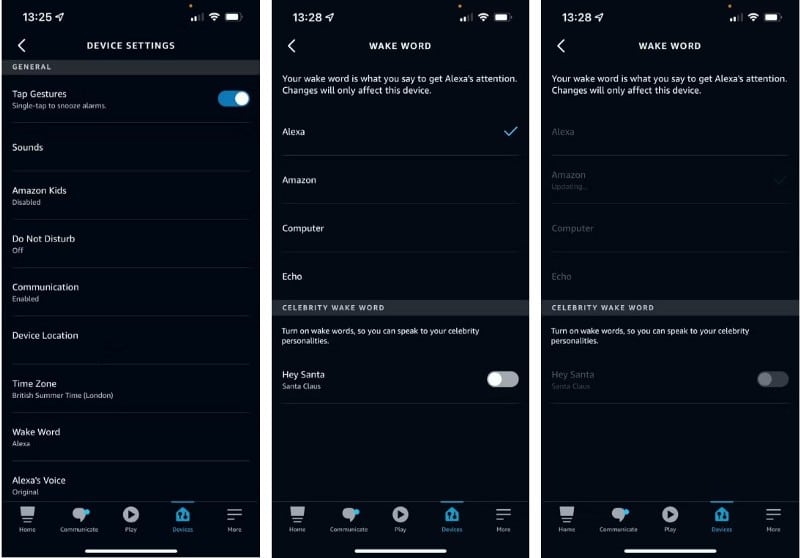
Desactivar compra por voz
Si bien cualquier persona que acceda a su dispositivo Alexa sin su permiso no podrá solicitar el último iPhone a su dirección de repente, no vale la pena arriesgarse a los inconvenientes si sucede algo, por lo que se recomienda desactivar Alexa Voice Shopping.
- Haga clic en la pestaña más A lo largo de la parte inferior de la aplicación Alexa.
- Haga clic en Configuración de , Entonces Configuraciones de la cuenta.
- Localizar comprar por voz Luego apague el interruptor.
- Alexa confirmará que desea desactivar la compra por voz. Haga clic en نعم.
Alexa Voice Shopping ahora está deshabilitado. Para volver a habilitar, simplemente siga los mismos pasos y toque el interruptor de palanca. Verificar Problemas comunes de Amazon Alexa y cómo solucionarlos.
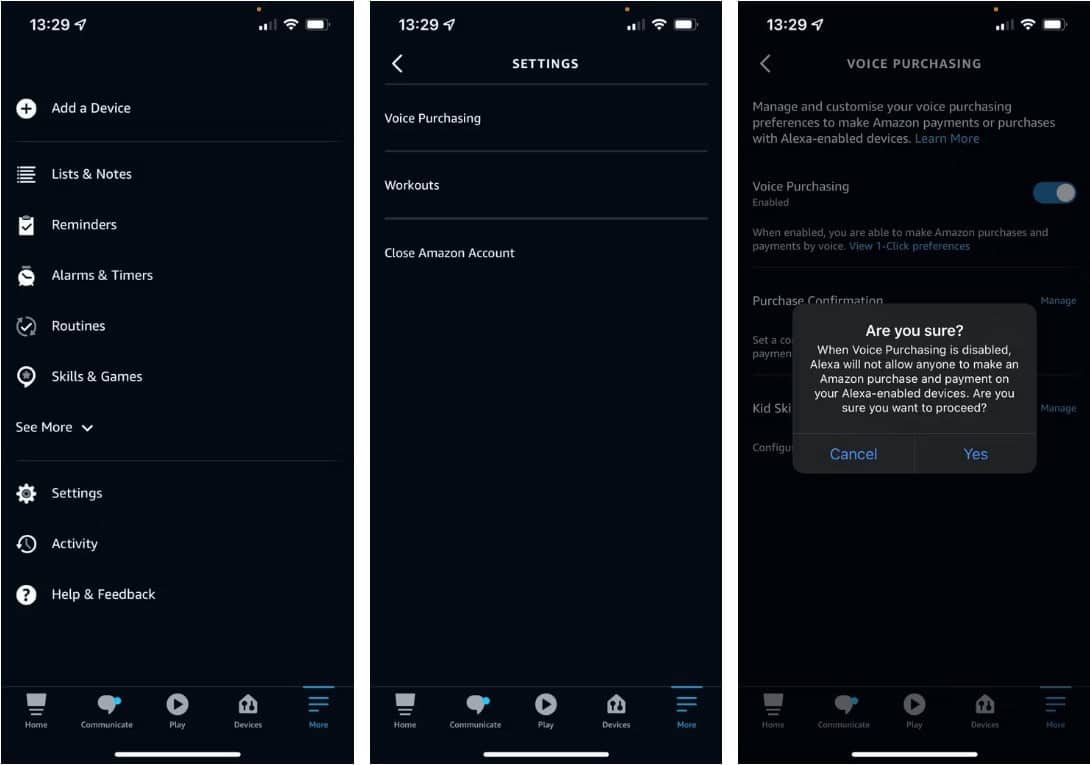
Desconecta u oculta tu dispositivo
Cuando no esté en la habitación, es mejor desconectar u ocultar su dispositivo. Incluso puedes llevarlo contigo si estás particularmente preocupado. Nunca se preocupe por tener que configurar su dispositivo nuevamente. Una vez que se vuelva a enchufar, tardará unos 30 segundos en volver al funcionamiento normal.
¿Adónde vas con el Amazon Echo?
Viajar con un Echo puede ser increíblemente beneficioso. Con todas las características regulares de ahorro de tiempo, habilidades basadas en la ubicación geográfica y la funcionalidad del altavoz, llevarse su dispositivo Alexa en su próximo viaje podría agregar la simplicidad que tanto necesita a sus vacaciones. Quién sabe, podría convertirse en tu próximo compañero de viaje. Ahora puedes ver Habilidades de Amazon Alexa para reactivar el pensamiento creativo.







